Tuyệt chiêu mang chức năng bảo mật gương mặt lên smartphone Android
(Dân trí) - Bảo mật bằng gương mặt (Face ID) là một trong những tính năng “hot” nhất trên iPhone X của Apple. Bài viết dưới đây sẽ giúp bạn mang chức năng bảo mật gương mặt giống như trên iPhone X lên smartphone Android, nhưng để khóa lại các ứng dụng riêng tư và nhạy cảm trên smartphone thay vì để mở khóa thiết bị.
Nền tảng Android đã được Google trang bị chức năng mở khóa gương mặt từ khá lâu, trước khi cả iPhone X cùng tính năng Face ID được ra mắt. Tuy nhiên, Google chỉ cho phép người dùng mở khóa smartphone bằng gương mặt chứ không cho phép khóa các ứng dụng riêng tư và nhạy cảm trên Android.
Hẳn trong chúng ta không ít người thường cho bạn bè của mình mượn điện thoại để chơi game hay lướt web, nhưng e ngại họ sẽ đọc được các tin nhắn hay hình ảnh riêng tư của mình trên đó. Ứng dụng có tên gọi Iobit Applock dưới đây sẽ giúp bạn giải quyết vấn đề này.
Iobit Applock là ứng dụng miễn phí, cho phép người dùng đặt mật khẩu để bảo vệ truy cập vào các ứng dụng tùy chọn, chẳng hạn các ứng dụng tin nhắn, danh sách cuộc gọi, album ảnh... từ đó không bị người ngoài tùy ý kích hoạt vào các ứng dụng không mong muốn để bảo vệ sự riêng tư của bạn.
Một ưu điểm của Iobit Applock đó là cho phép người dùng mở khóa các ứng dụng bằng chính gương mặt của mình, giúp truy cập các ứng dụng đã bị khóa một cách nhanh chóng khi cần.

Download ứng dụng miễn phí tại đây hoặc tại đây (tương thích Android 4.0.3 trở lên).
Hướng dẫn thiết lập chức năng bảo mật bằng gương mặt
Trong lần đầu tiên kích hoạt và chạy ứng dụng, Iobit Applock sẽ yêu cầu người dùng khởi tạo mật khẩu để bảo vệ thiết lập ứng dụng cũng như để khóa thiết bị. Bạn có thể sử dụng cách tạo mật khẩu bằng cách nối điểm hoặc nhấn chọn “Use PIN Code” để tạo mật khẩu dạng mã PIN.
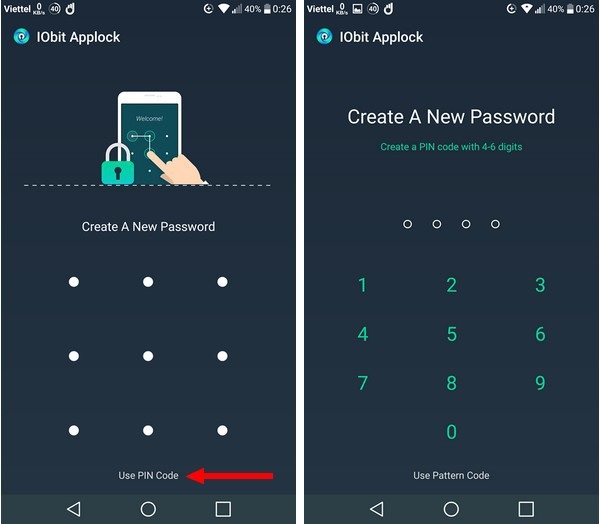
Sau khi hoàn tất bước thiết lập mật khẩu, từ giao diện chính của ứng dụng, nhấn vào nút Menu ở góc trên bên trái, chọn “Face Lock” từ danh sách hiện ra.
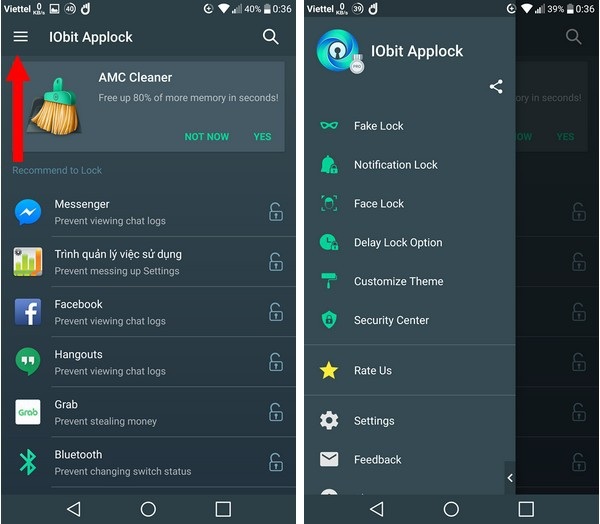
Nhấn nút “Start” tại giao diện tiếp theo. Sau khi nhấn nút “Start”, chờ trong giây lát để ứng dụng tải thêm cơ sở dữ liệu của tính năng trí tuệ nhân tạo mà theo IOBit sẽ giúp việc nhận diện gương mặt của người dùng được chính xác và nâng cao hơn tính bảo mật.
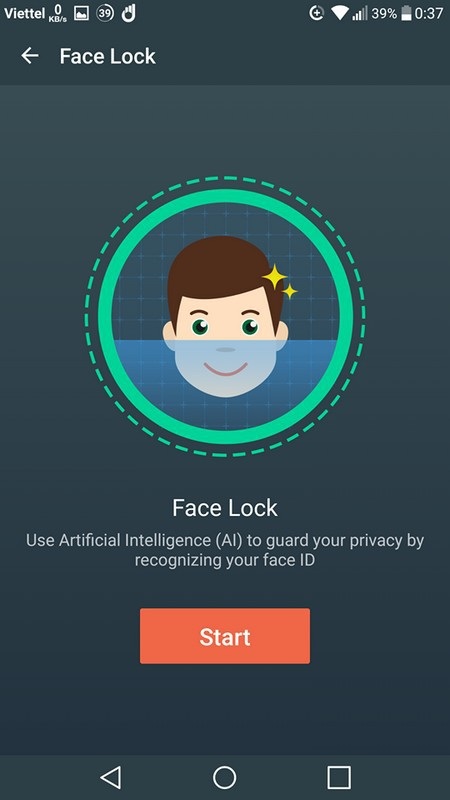
Nhấn nút “Enable Now” tại giao diện sau đó, rồi nhấn nút “Cho phép” để cho phép ứng dụng Iobit Applock sử dụng camera trước trên smartphone để quét gương mặt người dùng.
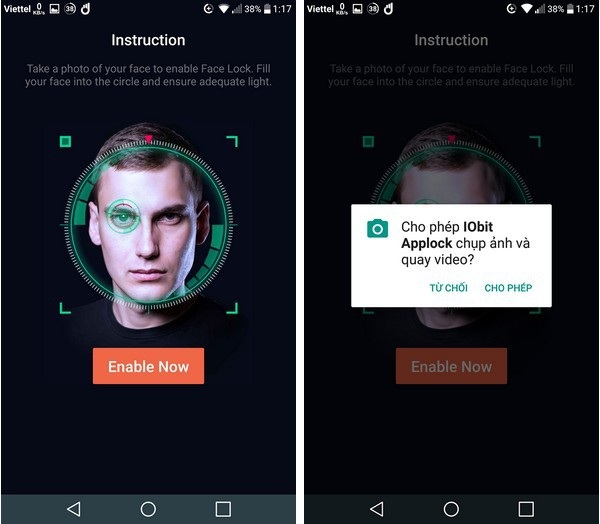
Người dùng cần phải đưa gương mặt của mình vào chính giữa vòng tròn trên giao diện của ứng dụng đồng thời giữ yên gương mặt để Iobit Applock ghi nhận lại chính xác gương mặt. Bạn nên quét gương mặt trong điều kiện ánh sáng tốt để ứng dụng có thể ghi nhận được chính xác hơn.
Sau khi đã hoàn tất việc ghi nhận gương mặt, bạn nhấn vào biểu tượng gương mặt trên giao diện của ứng dụng để kích hoạt chức năng mở khóa bằng gương mặt.
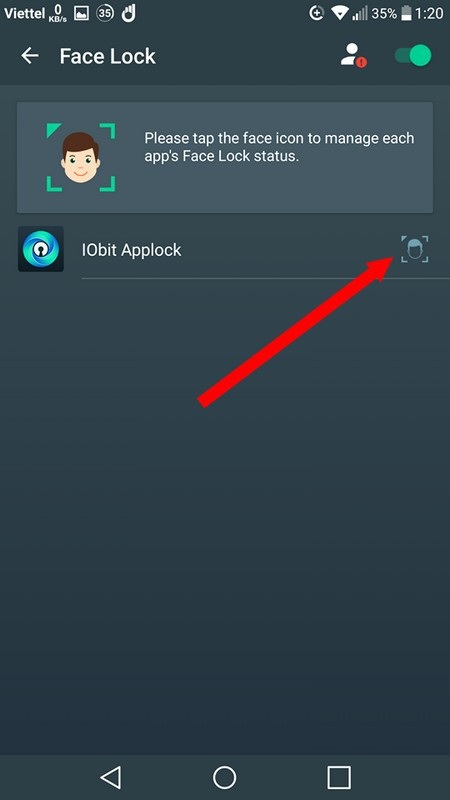
Đặc biệt để tăng thêm tính bảo mật cho chức năng mở khóa bằng gương mặt, bạn nhấn vào biểu tượng màu trắng ở góc trên bên phải, sau đó chọn “Enable it” từ giao diện hiện ra. Tính năng này sẽ giúp quét gương mặt ở nhiều góc cạnh, đòi hỏi người dùng phải xoay gương mặt của mình để ứng dụng ghi nhận gương mặt được chính xác hơn.
Sau khi nhấn nút, ứng dụng sẽ yêu cầu người dùng quét lại gương mặt của mình. Lúc này bạn đưa gương mặt vào bên trong hình tròn của ứng dụng và xoay gương mặt sang một bên (trái hoặc phải) để ứng dụng ghi nhận được các góc mặt khác nhau.
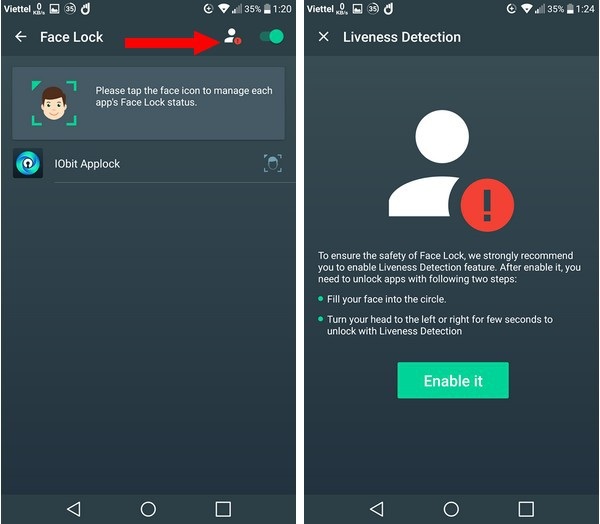
Sử dụng gương mặt để truy cập vào các ứng dụng riêng tư
Sau khi hoàn tất các bước thiết lập chức năng mở khóa bằng gương mặt, bạn quay trở lại giao diện chính của Iobit Applock, tại đây sẽ hiển thị danh sách những ứng dụng đã cài đặt trên smartphone.
Để khóa lại một ứng dụng mà không muốn người khác truy cập trái phép, bạn nhấn vào biểu tượng ổ khóa (đang để mở) ở phía sau ứng dụng. Chẳng hạn bạn muốn khóa ứng dụng Messenger để không cho phép ai có thể đọc các nội dung tin nhắn trên ứng dụng này, bạn nhấn vào biểu tượng ổ khóa tại mục Messenger.
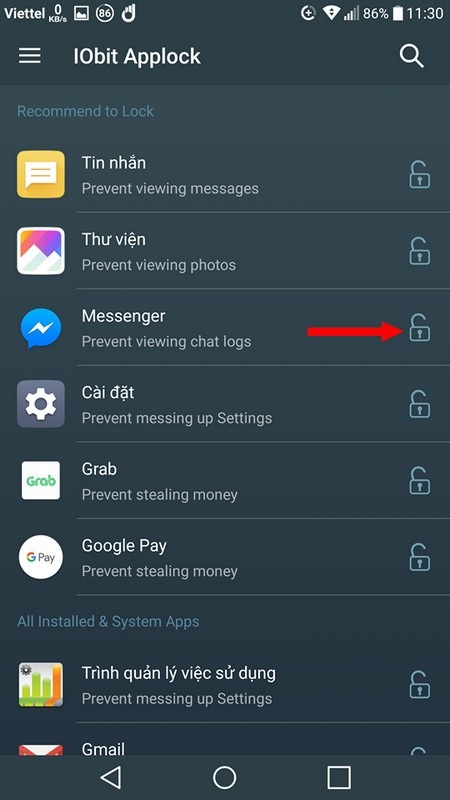
Nếu đang sử dụng Android 5.0 trở lên, bạn cần phải cấp quyền cho Iobit Applock có thể sử dụng tính năng khóa ứng dụng. Bạn nhấn vào nút “Open” từ hộp thoại hiện ra, sau đó chọn “Iobit Applock” có trên danh sách ứng dụng rồi kích hoạt chức năng “Cho phép truy cập sử dụng”.
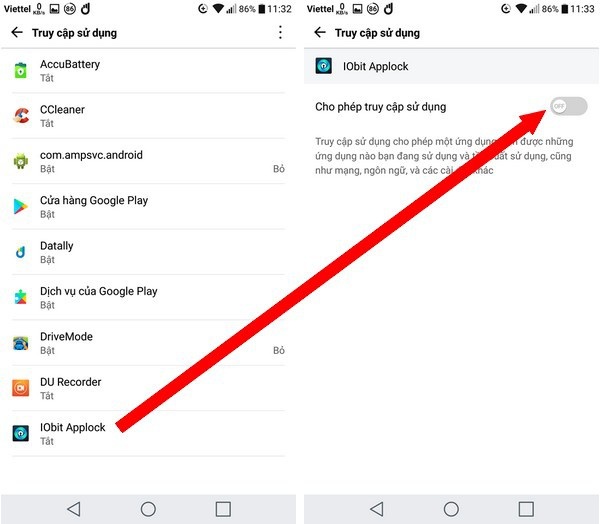
Như vậy bạn đã hoàn tất chức năng khóa ứng dụng Messenger trên smartphone của mình. Thoát khỏi ứng dụng Iobit Applock rồi quay trở lại, bạn nhấn vào biểu tượng gương mặt tại danh sách các ứng dụng đã được khóa lại bởi Iobit Applock để kích hoạt chức năng mở khóa ứng dụng bằng gương mặt.
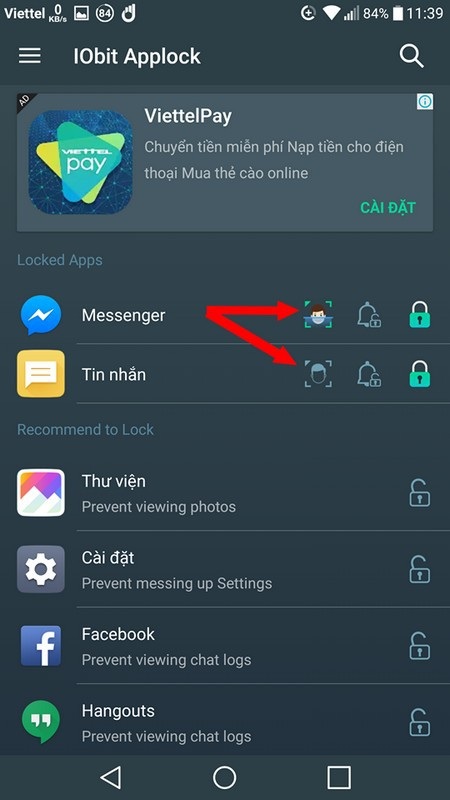
Bây giờ, mỗi khi bạn kích hoạt các ứng dụng đã khóa, Iobit Applock sẽ yêu cầu người dùng phải sử dụng gương mặt của mình để mở khóa và truy cập ứng dụng. Một nhược điểm của ứng dụng đó là tính năng mở khóa bằng gương mặt sẽ không hoạt động trong điều kiện thiếu sáng, khi này bạn chọn “Use PIN Code” để mở khóa ứng dụng bằng mã PIN mà bạn đã thiết lập ở trên cùng.
Nhìn chung với sự giúp đỡ của Iobit Applock sẽ giúp bảo vệ được tốt hơn sự riêng tư trên smartphone của mình và đặc biệt sẽ cho phép mở khóa các ứng dụng bằng gương mặt, sẽ nhanh chóng và thuận tiện hơn cách thức mở khóa bằng mật khẩu thông thường.
Tuyệt chiêu mang chức năng bảo mật gương mặt lên smartphone Android
Phạm Thế Quang Huy










